Explorer : généralités
Introduction
Explorer est un outil d’analyse graduelle dédié aux analystes débutants ou experts.
Les analyses pré construites proposées par défaut peuvent servir de point de départ au travail d’analyse exploratoire. De nombreux outils (filtre, segmentation, croisements…) permettent ensuite de manipuler la donnée afin d’en extraire des éléments clés.
Avec Explorer, la donnée devient actionnable grâce aux passerelles entre Explorer et les autres éléments de l’Analytics Suite. Une analyse peut ainsi être poussée dans Data Query, afin d’en affiner le contenu et de créer des jeux de données avancés, ou dans un tableau de bord, pour en faciliter le partage et la diffusion.
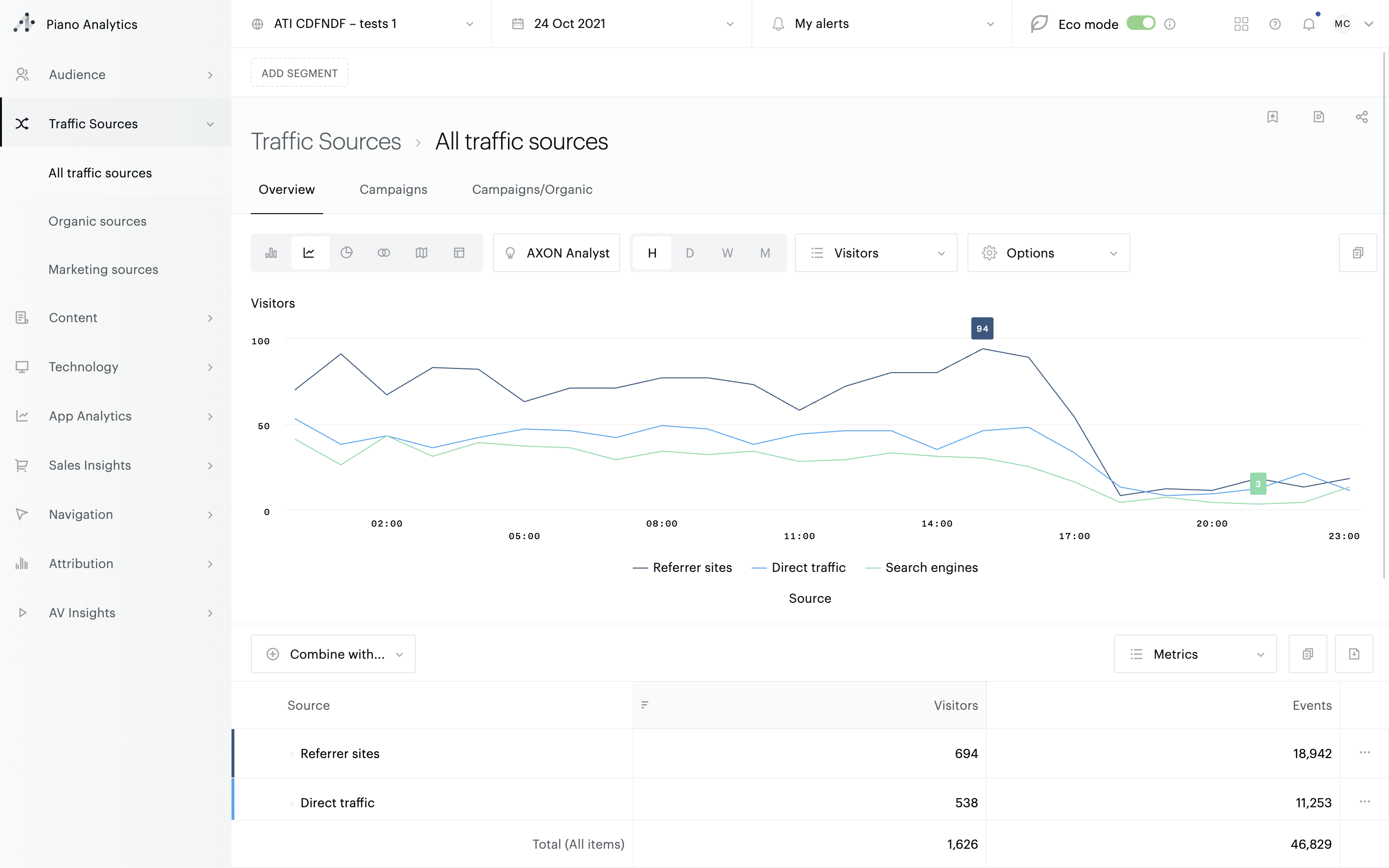
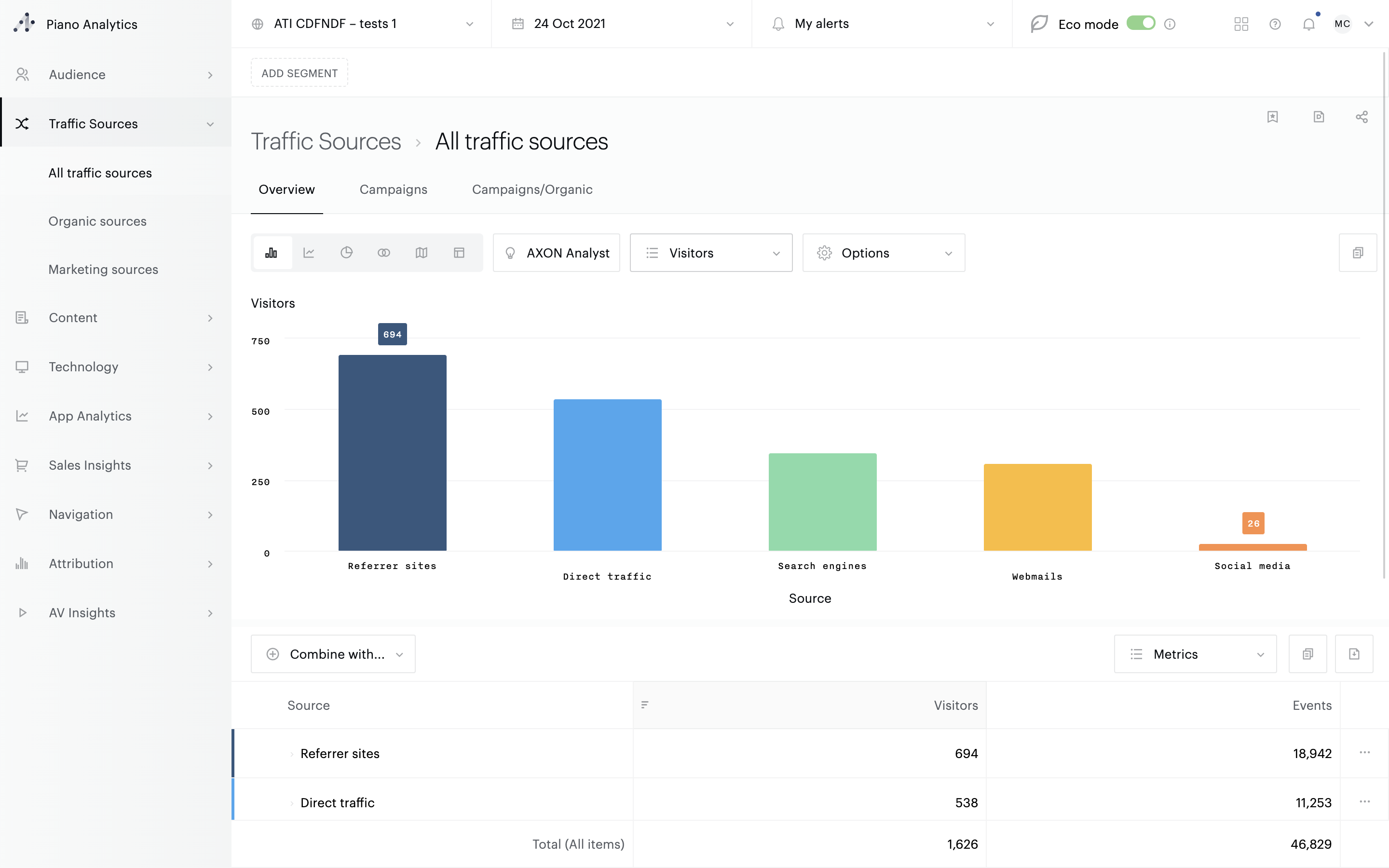
Périmètre par défaut
Vous pouvez sélectionner un site par défaut pour votre organisation actuelle en vous rendant sur la page de votre Profil (dans le coin supérieur droit d'Explorer > cliquez sur l'icône de votre compte > dans la liste, cliquez sur Voir profil). Dans l'onglet Périmètre Par Défaut, vous trouverez une liste pour sélectionner votre site par défaut lors de votre utilisation d'Explorer, Data Query, et Data Flow. Choisissez-en un dans la liste et cliquez sur Mettre à jour pour appliquer vos changements.
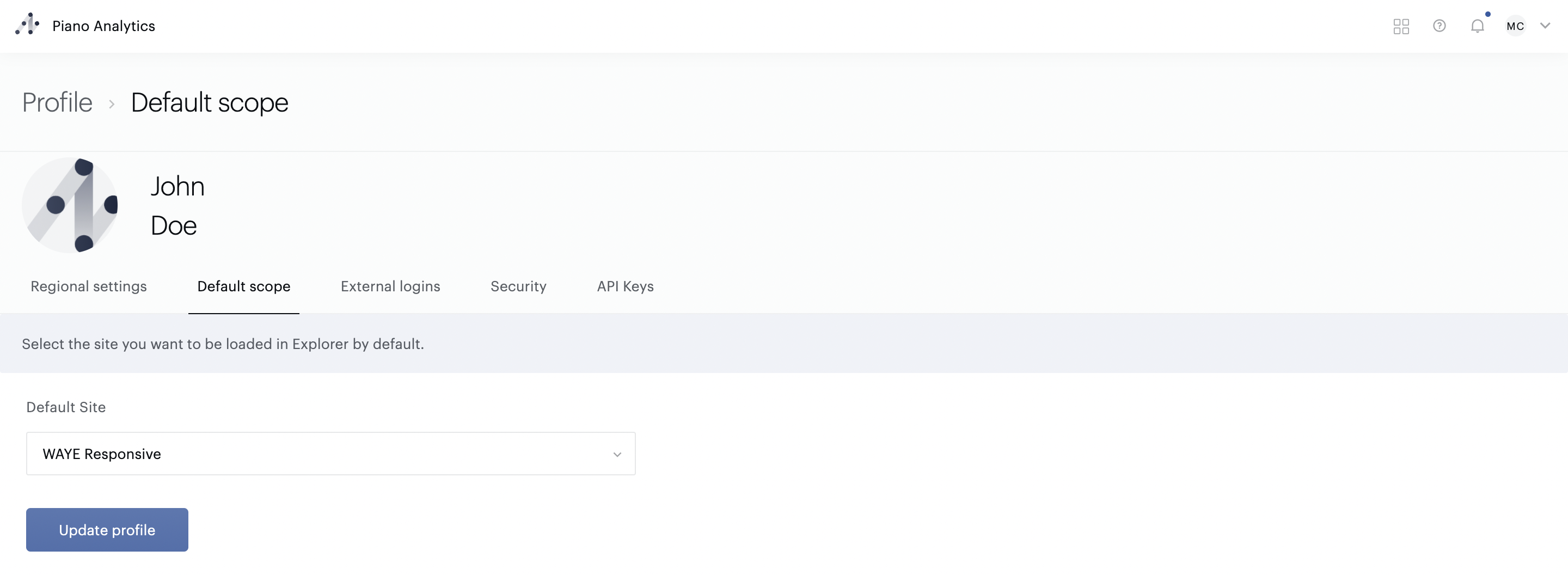
Les sites de la liste viennent de vos droits d'accès sur l'organisation utilisée. Si vous êtes un compte multi-organisation, il est possible que vous ne trouviez pas le site désiré du premier coup, n'étant pas nécessairement dans la bonne organisation. Pour changer d'organisation, consultez la liste d'organisation sous votre Profil et cliquez sur l'organisation que vous désirez, puis sélectionnez votre site par défaut et mettez à jour votre profil.
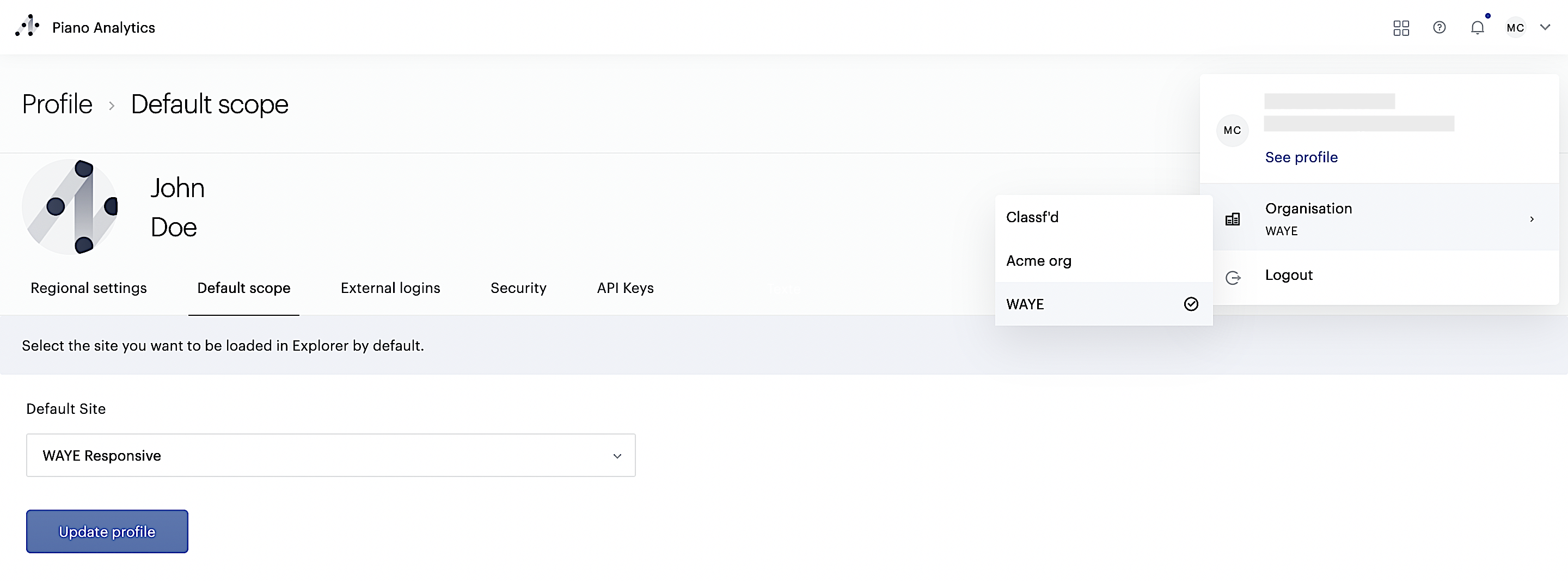
Les sites par défaut étant paramétrés par organisation, cela implique que si votre compte est multi-organisation, que vous devrez également sélectionner une organisation par défaut. Pour cela, cliquez sur l'icône maison dans la liste d'organisation, une fois l'icône jaune, cela signifie que l'organisation est sélectionnée en tant qu'organisation par défaut.
